' 필요한 전제 조건 에픽게임즈 런처를 설치하거나 업데이트할 때 ' 오류가 발생합니다. 주로 Epic Games Launcher가 필수 재배포 가능 패키지를 설치하지 못하는 경우에 발생합니다. Epic Games Launcher가 의도한 대로 작동하려면 이러한 재배포 가능 파일이 필요합니다. 설치할 수 없는 경우 Epic Games Installer에 다음 오류가 표시됩니다.

필요한 필수 구성 요소를 설치하지 못했습니다.
이제 이 오류의 원인을 알았으니 수정을 시작하겠습니다. 아래 방법을 따르십시오.
1. 필요한 재배포 가능 항목 설치
다음 오류를 수정하려면 Epic Games Launcher에 필요한 재배포 가능 파일을 설치해야 합니다. 다음은 사용하는 재배포 가능 항목입니다.
- 다이렉트X
- Microsoft Visual C++ 재배포 가능 패키지
- .넷 프레임 워크
아래 단계에 따라 이러한 재배포 가능 패키지를 하나씩 설치합니다.
DirectX 설치
시스템에서 DirectX 구성 요소가 없거나 손상된 경우에도 다음 오류가 발생할 수 있습니다. DirectX는 소프트웨어, 특히 게임이 비디오 및 오디오 하드웨어와 직접 통신할 수 있도록 합니다.
- 다음 웹사이트로 이동하여 다이렉트X 다운로드
- DirectX가 다운로드되면 열고 화면의 지시에 따라 설치합니다.
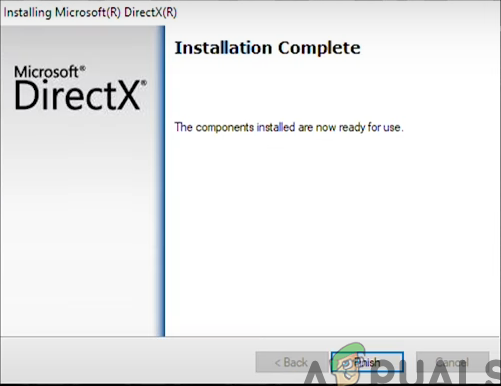
DirectX 설치 완료
마이크로소프트 비주얼 C++ 설치
Epic Games Launcher가 의도한 대로 작동하려면 Microsoft Visual C++가 필요합니다. Epic Games Launcher를 설치하면 자동으로 설치됩니다. 그러나 때때로 손상되거나 제대로 설치되지 않을 수 있습니다. 따라서 별도로 Visual C++를 다시 재설치하도록 하겠습니다. 이 단계를 따르세요.
- 눌러 이기다 + 나 키를 함께 눌러 설정 앱을 엽니다.
- 이제 다음으로 이동합니다. 앱 > 설치된 앱 .
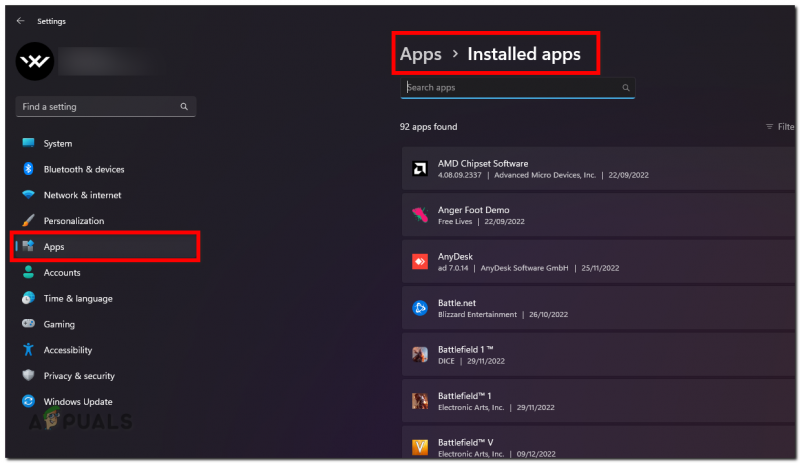
설정 앱의 설치된 앱 섹션
- 이 목록에서 Microsoft Visual C++ 구성 요소를 찾아 하나씩 제거합니다.
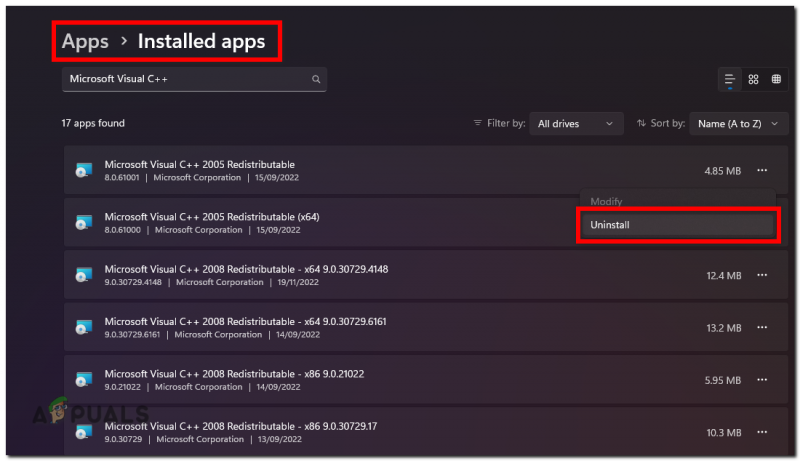
Microsoft Visual C++ 제거
- 이러한 구성 요소를 제거한 후 이것을 다운로드하십시오. 올인원 Microsoft Visual C++ 패키지
- 다운로드가 완료되면, zip 파일을 추출
- 압축을 푼 후 'Install_all.bat' 파일을 마우스 오른쪽 버튼으로 클릭하고 '관리자 권한으로 실행'을 누릅니다.
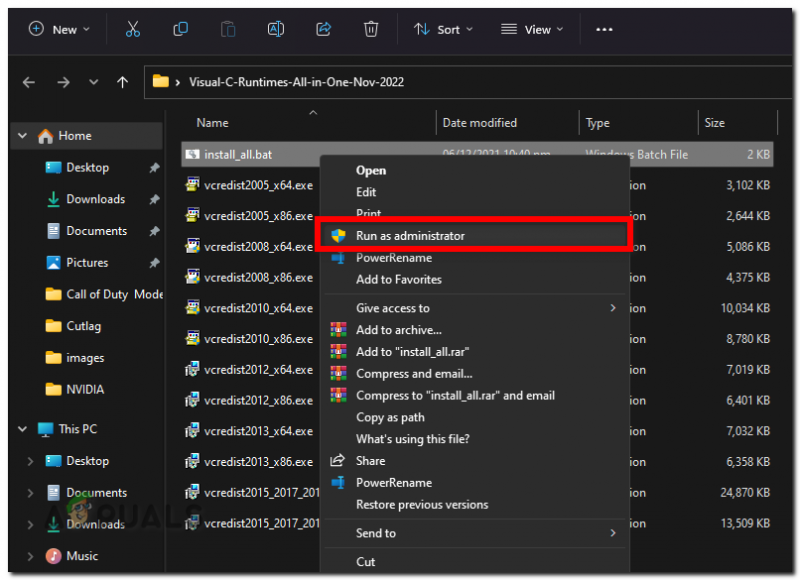
모든 Visual C++ 설치
- 이제 전체 프로세스가 완료될 때까지 기다리십시오.
- 문제가 해결되었는지 확인하십시오.
.NET 프레임워크 설치
dotNET 프레임워크는 많은 프로그램이 제대로 작동하는 데 필요한 공통 런타임입니다. Epic Game Launcher를 설치하거나 업데이트하려면 설치해야 합니다.
- .NET 프레임워크 다운로드 다음 웹사이트에서.
- .NET Framework가 다운로드되면 이를 열고 화면의 단계에 따라 설치합니다.
메모: Windows에 이미 설치한 경우 이 메시지가 나타납니다. 이를 무시하고 아래 나열된 방법으로 진행할 수 있습니다.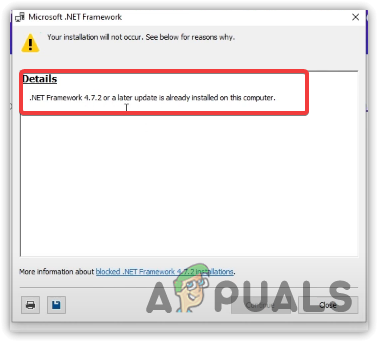
DotNet 프레임워크가 이미 설치됨
2. 전제 조건 확인 건너뛰기
때때로 Epic Games Launcher의 필수 구성 요소 감지 시스템에 버그나 오류가 발생하여 필요한 재배포 가능 패키지를 설치한 후에도 다음과 같은 오류가 표시될 수 있습니다. 이 경우 에픽게임즈 런처에 매개변수 값을 추가하면 전제 조건 검사기를 건너뛰는 기능을 추가할 수 있습니다. 이 단계를 따르세요:
- Epic Game Launcher Shortcut을 찾은 다음 마우스 오른쪽 버튼으로 클릭하고 속성으로 이동합니다.

Epic Game Launcher 속성 열기
- 추가하다 -SkipBuildPatchPrereq 대상 값의 끝에서.
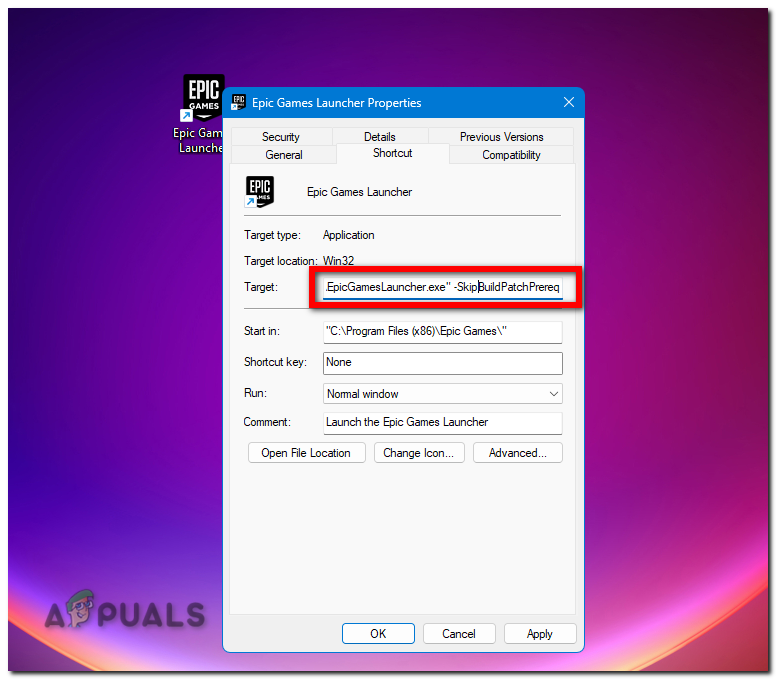
에픽게임즈 런처에서 전제 조건 건너뛰기 확인
- 적용을 클릭하여 변경 사항을 저장합니다.
이제 Epic Games Launcher를 열고 문제가 해결되었는지 확인하십시오.
3. 에픽게임즈 런처를 관리자 권한으로 실행
Epic Games Launcher에 파일을 제대로 읽고 쓸 수 있는 권한이 없으면 자체 업데이트가 되지 않아 다음과 같은 오류가 발생합니다. 이 문제를 해결하기 위해 Epic Games Launcher를 관리자 권한으로 실행할 수 있습니다. 이 단계를 따르세요:
- Epic Games Launcher 아이콘을 마우스 오른쪽 버튼으로 클릭하고 '관리자 권한으로 실행'을 선택합니다.
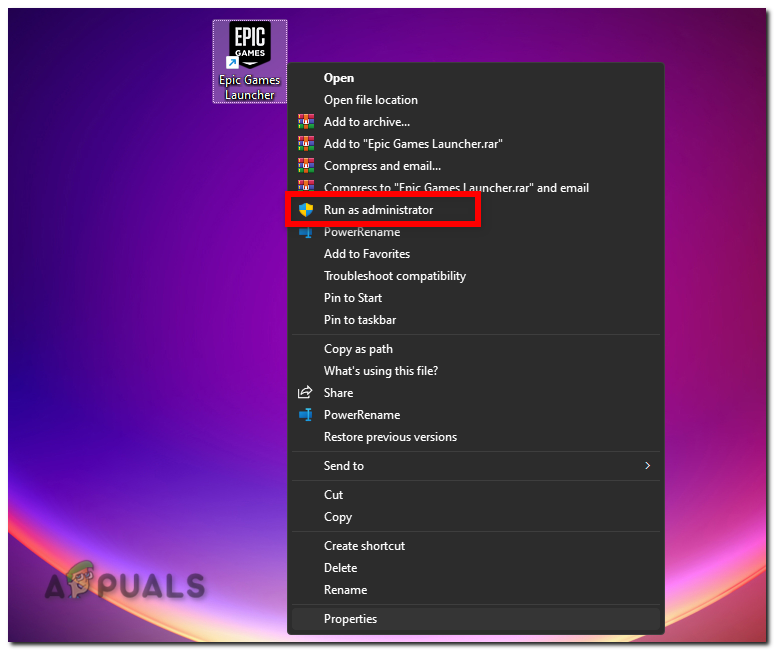
에픽게임즈 런처를 관리자 권한으로 실행
지금 작동하는 경우 다음 단계에 따라 에픽게임즈 런처가 항상 관리자 권한으로 실행되도록 하여 향후 권한 오류를 방지하세요.
- Epic Games Launcher를 마우스 오른쪽 버튼으로 클릭하고 ' 속성 .'

Epic Game Launcher 속성 열기
- 이제 '로 이동 호환성 ' 탭.
- 이제 '앞의 확인란을 선택하십시오. 이 프로그램을 관리자로 실행하십시오' 옵션.
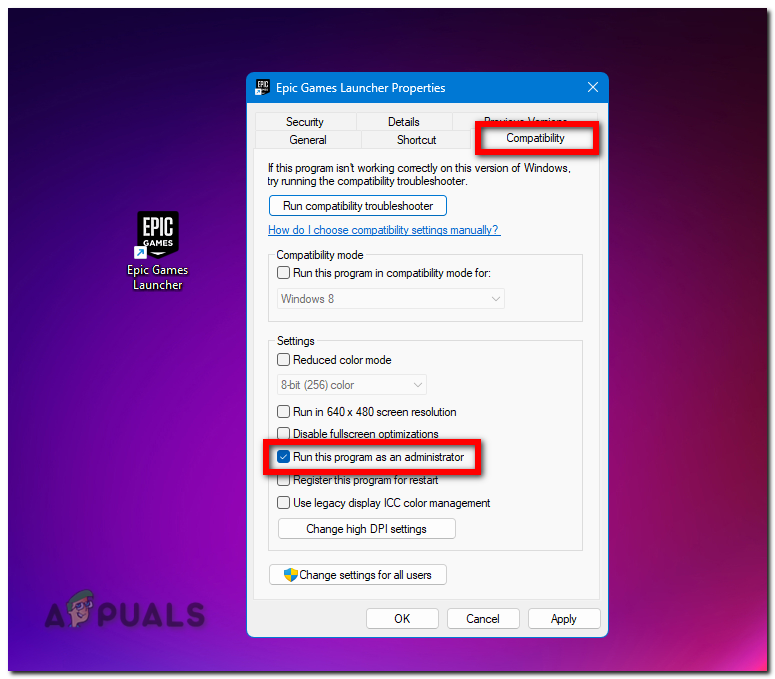
항상 에픽게임즈 런처를 관리자 권한으로 실행






















